福建农林大学认证客户端安装Word下载.docx
《福建农林大学认证客户端安装Word下载.docx》由会员分享,可在线阅读,更多相关《福建农林大学认证客户端安装Word下载.docx(10页珍藏版)》请在冰点文库上搜索。
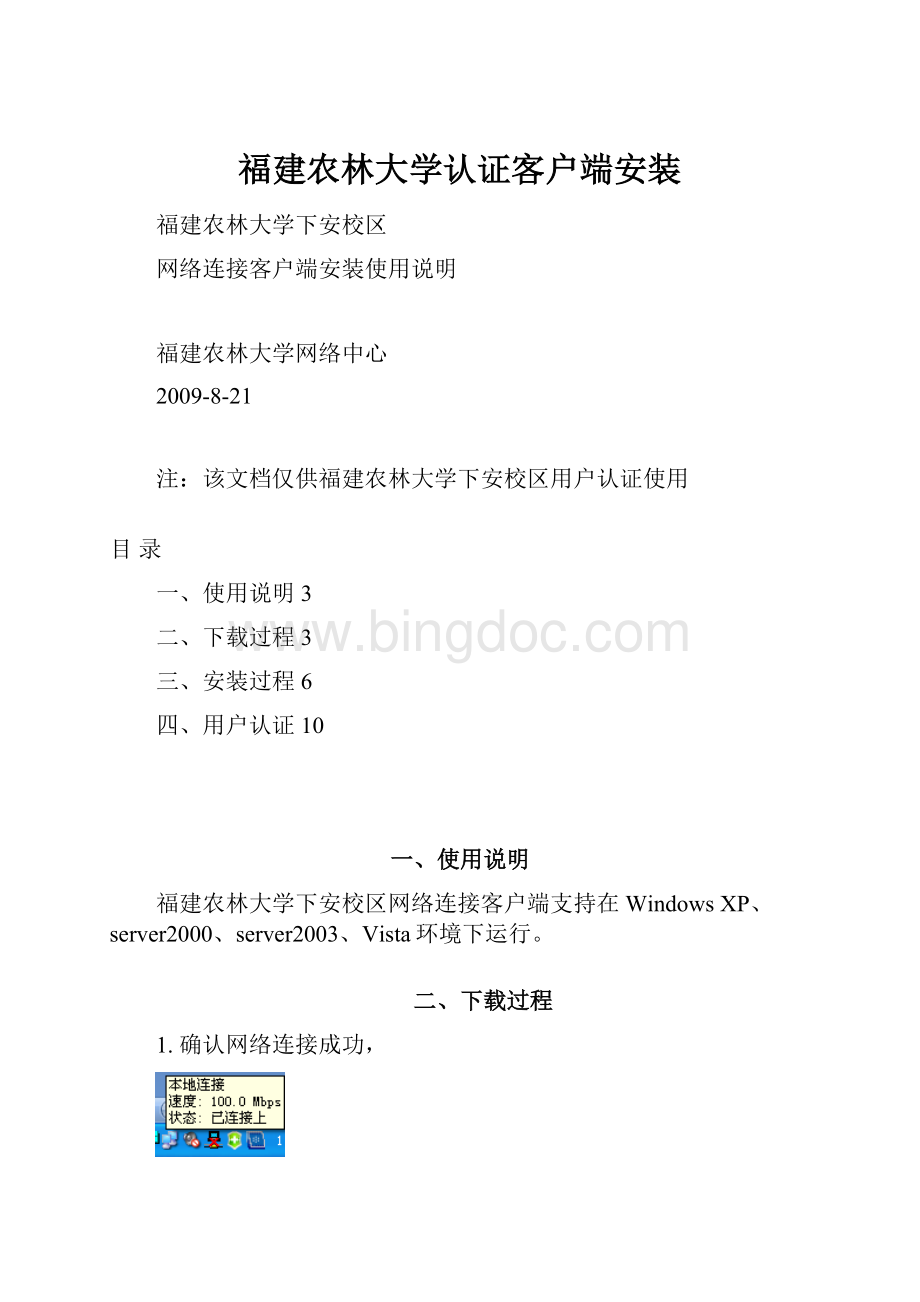
福建农林大学网络中心
2009-8-21
注:
该文档仅供福建农林大学下安校区用户认证使用
目录
一、使用说明3
二、下载过程3
三、安装过程6
四、用户认证10
一、使用说明
福建农林大学下安校区网络连接客户端支持在WindowsXP、server2000、server2003、Vista环境下运行。
二、下载过程
1.确认网络连接成功,
2.确认网卡成功获取到合法IP地址。
双击网卡图标后,在弹出的对话框内点击支持即可。
3.开启IE浏览器界面,在地址栏内随意输入一个域名,如输入,
4.在弹出的下载对话框内,点击保存按钮,选择保存路径后,点击确定,开始下载网络连接客户端;
5.等待下载完成
6.下载完成,点击“RUN”选项,开始安装客户端。
三、安装过程
1.运行安装程序,出现如下界面;
2.在弹出的安装对话框内,选择安装语言,默认为中文,确认后点击确定按钮;
3.点击下一步,进入如下界面
4.点击是,接受许可协议
5.点击是,进入下一步。
如果需要安装在非默认路径,请点击浏览,更改安装路径;
6.点击“下一步”
7.等待安装完成;
安装完成后,将会出现如下界面;
8.在弹出的对话框内,点击完成,重启系统。
网络连接客户端只有在重启系统后,才可用。
四、用户认证
1.确认桌面上生成如下认证客户端
2.双击桌面上的认证图标;
弹出认证界面;
3.在弹出的认证客户端界面输入合法的用户名和密码,选择默认语言和正确的网卡,点击连接,即可
4.确认连接成功。
5.如果您是首次认证,系统将会提示“认证失败:
您的信息已更新,请重新登录!
”信息。
点击断开连接后,重复用户认证过程中的1-3步骤,即可认证成功。
6.如果您忘记了登录密码,请登录进行修改。